Вы можете указать, нужно ли блокировать всплывающие окна в браузере Apple Safari через меню «Настройки безопасности». Вы также можете заблокировать другую надоедливую рекламу с помощью сторонних расширений или выборочно разрешить рекламу с определенных сайтов.
Блокировка всплывающих окон в Safari
Установите настройки блокировки всплывающих окон в меню настроек безопасности Safari.
Видео дня
Подсказка
Всплывающие окна часто используются для рекламы, но они также используются в законных целях. некоторые сайты. Если вы обычно используете сайт, на котором требуются всплывающие окна, вы можете временно включить их при посещении этого сайта.
Шаг 1

Щелкните значок Сафари раскрывающееся меню, затем щелкните Предпочтения.
Шаг 2

В рамках Предпочтения меню, щелкните значок Безопасность таб.
Шаг 3

На вкладке «Безопасность» снимите флажок «Блокировать всплывающие окна», чтобы разрешить Safari всплывающие окна. Установите флажок, чтобы блокировать всплывающие окна.
Блокировка другой рекламы с помощью расширений Safari
Вы можете установить расширения для фильтрации других типов рекламы через Apple Расширения Safari страница.
Блокировка рекламы с помощью AdBlock
Расширение Safari AdBlock отфильтровывает много рекламы в Safari. Вы также можете выборочно разрешить рекламу с определенных сайтов, если вам нравится просматривать их рекламу или вы хотите, чтобы владельцы сайтов получали оплату от своих рекламодателей при вашем посещении.
AdBlock также доступен для Google Chrome. Согласно веб-сайту AdBlock, это «самое скачиваемое расширение для Google Chrome и Safari».
Шаг 1
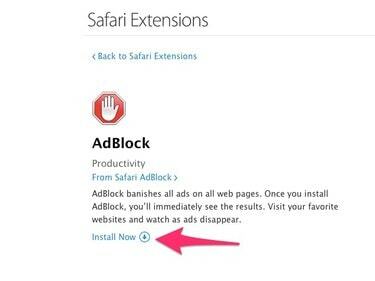
Визит Страница AdBlock на странице расширения Safari и нажмите Установите сейчас чтобы добавить расширение в Safari.
Шаг 2

Safari открывает сайт AdBlock, подтверждает, что расширение установлено, и предлагает вам внести свой вклад. Прочтите предложение и решите, хотите ли вы внести свой вклад и, если да, то какой. Выберите один из вариантов оплаты или закройте вкладку.
Шаг 3

AdBlock теперь автоматически отфильтровывает рекламу с большинства посещаемых вами сайтов. Если вы хотите разрешить рекламу с определенного сайта, посетите этот сайт и щелкните значок AdBlock на панели инструментов Safari, чтобы открыть меню AdBlock.
Шаг 4

Во всплывающем меню выберите Не запускать на этой странице чтобы разрешить рекламу с этой конкретной веб-страницы или Не запускать страницы в этом домене чтобы разрешить рекламу с любой страницы на этом сайте. Нажмите Приостановить AdBlock чтобы временно отключить AdBlock и разрешить показ рекламы на любом посещаемом вами сайте.
Блокировка Flash-содержимого с помощью ClickToFlash
Некоторые веб-сайты отображают навязчивую видеорекламу с использованием Вспышка или веб-сайты использовать Flash для отслеживания посетителей. Вы можете использовать расширение ClickToFlash Safari, чтобы отфильтровать эту рекламу и другой Flash-контент, в то время как остается возможность просматривать Flash-видео одним нажатием кнопки и разрешать Flash-материалы из определенных места.
Шаг 1

Установите расширение, посетив его Страница расширений Safari и щелкнув Установите сейчас.
Шаг 2

ClickToFlash загружает меню настроек в новой вкладке браузера. Нажмите Контрольные списки чтобы установить, на каких сайтах вы хотите включить Flash-контент.
Шаг 3

Введите адреса любых веб-сайтов, на которых вы хотите разрешить Flash-контент в Разрешить Flash на этих сайтах поле, вводя по одному адресу в каждой строке. Когда вы закончите настройку предпочтений, закройте вкладку браузера.
Шаг 4

Когда вы посещаете веб-сайт со встроенным Flash-контентом и включен ClickToFlash, Flash-контент заменяется полем-заполнителем с надписью Вспышка**. ** Щелкните это поле, чтобы загрузить и воспроизвести содержимое.
Подсказка
- Вы можете заблокировать рекламу и весь другой контент, созданный в JavaScript язык или выборочно заблокировать определенный JavaScript, используя Блокировщик JavaScript Расширение Safari. JavaScript широко используется в Интернете для добавления интерактивности веб-сайтам, поэтому вам может потребоваться настроить это расширение, чтобы разрешить использование JavaScript с сайтов, которые вы регулярно посещаете.
- Расширение называется Адлесс позволяет удалять рекламу с веб-сайтов и заменять их другим контентом, который может показаться вам более интересным, от местных новостей и погоды до твитов и сообщений в Facebook от ваших друзей.




